实用技巧:Excel中实现数据最快速录入
- 时间:2015年04月02日 11:46:12 来源:魔法猪系统重装大师官网 人气:9489
新学期开始,学校要对上学期在德、智、体各方面表现出色的学生进行奖励,教务主任把各班的学生推荐表交给了我,让我用Excel整理并打印出来交学校审核。我心想这还不是件简单的事情?一个一个输入到电脑里,再排序、排版不就行了。说起来简单,可干起来就快不了了。表格项目很多,光录入一张表格的数据就得用几分钟,可是有一百多份表格呢!我遇事喜欢琢磨,总想看看有没有可以“偷懒”的地方,只有巧干才能提高工作效率嘛!
对照表格我发现,很多表格项目如“性别”、“所属年级”、“是否团员”等项目,其填写的内容都是相同的几个值,能不能像上网时填写网页表单那样,将这些内容做成下拉式菜单,这样这些项目录入时就可以不需输入而可以直接选择,不就能大大提高录入速度了吗?下面就以录入“所属年级”这一表格项目为例,介绍一下具体实现的过程。
1.设置序列的有效值
这里所指的“序列”即某字段(如“所属年级”)内可能会填写的内容,这些内容是固定的,一般个数不会太多。首先选定“所属年级”字段所在的列(除了字段名称),单击“数据”菜单中的“有效性”命令,弹出“数据有效性”对话框,选中“设置”选项卡,在“允许”下拉菜单中选择“序列”,在数据“来源”中输入“初一,初二,初三,高一,高二,高三”(一定要在英文状态下输入逗号作为分隔符!),其他设置按系统默认不变(如图1)。

图1设置序列的有效值
2.设置输入提示信息
输入提示信息可以使录入过程更加清晰明了。具体制作步骤是:在图1中单击“输入信息”选项卡,选中“选定单元格时显示输入信息”复选框,在“输入信息”框内输入“请选择该生所属年级!”(如图2)。设置完成后,单击[确定]按钮。

图2设置输入提示信息
3.数据的录入
在以上设置完成之后就可以对所有学生的年级进行选择录入了,若要录入某学生的“所属年级”,只需单击单元格右侧的下拉菜单(如图3),选择该生所属的年级就可以了。
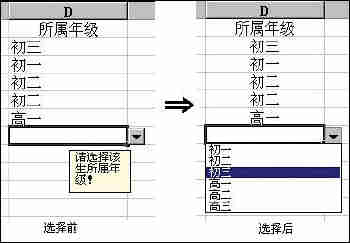
图3数据的录入
其他许多表格项目的录入也可以进行类似的设置,以提高录入效率。
中国电脑教育报 文/仲勇
实用技巧,Excel,中,实现,数据,最,快速,录入,









